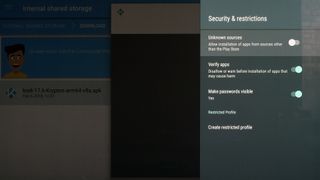Ayrıca şunlara da baktık:
1. Jailbreak yapmadan iPhone/iPad'e Kodi nasıl kurulur
2. Windows'ta Kodi nasıl kurulur ve kullanılır
3. Kodi bir Fire TV veya Fire TV Stick'e nasıl kurulur
4. Kodi nasıl kurulur ve kurulur Xbox One'da
5. En iyi Kodi eklentileri ve bunların nasıl kurulacağı
6. 2018'deki en iyi Kodi VPN
Kodi , TV dostu bir arayüzle çok sayıda içeriğe erişmenizi sağlayan harika bir medya oynatıcı uygulamasıdır, ancak izlemek istediğiniz şeyler arasında gezinmek söz konusu olduğunda YouTube veya Netflix kadar sezgisel değildir.
Ama ya hareket halindeyken almak istersen... ya da sadece yeni bir platformda kullanmak istersen? Android telefonunuzda, tabletinizde veya Android TV cihazınızda Kodi'yi nasıl çalıştıracağınızı ve çalıştıracağınızı göstereceğiz.
Android ve Android TV
Cevaplanması gereken ilk soru: Kodi için Android mi yoksa Android TV mi daha iyi? Uygulamayı yükledikten sonra deneyim hem Android hem de Android TV'de aynıdır.
Bununla birlikte, örneğin Samsung Galaxy S8 gibi 5,8 inçlik bir telefondan büyük ekrana çok daha uygun olduğunu düşünüyoruz .
Bu makale için, Android TV'li bir alıcı kutusu olan mükemmel Nvidia Shield TV'yi kullandık.
Bazı TV'lerde standart olarak Android TV bulunur. Philips 55OLED873 OLED ve Sony Bravia XBR-55X900E dahil olmak üzere Philips, Sony ve Sharp'ın yerleşik üst düzey modellerini bulacaksınız .
Yine de yeni bir TV almanıza gerek yok. Bu makale için , bir konsol veya oyun bilgisayarı olmadan üst düzey PC oyunlarını TV'nize aktarmanıza olanak tanıyan, Android TV'li bir set üstü kutu olan mükemmel Nvidia Shield TV'yi kullandık .

Amazon'da ucuz bir alıcı kutusuyla paradan tasarruf etmek istiyorsanız, çoğunun Android TV'yi değil, Android'i çalıştırdığını unutmayın. Bir uzaktan kumandayla gezinmek için pek uygun değildir ve birçoğu da Android'in eski bir sürümünü çalıştırmaktadır, bu nedenle 'uygun' platforma dikkat edin.
- Kodi: iyi, kötü ve yasa dışı (yeni sekmede açılır)
Kodi'yi Android'e Yükleme
Gerçek Kodi uygulamasını telefonunuzda veya tabletinizde edinmek son derece basittir. En azından bu yazıyı yazarken, Google Play uygulama mağazasında mevcut. Sadece 'Kodi'yi arayın ve listelerin başında görünmelidir.
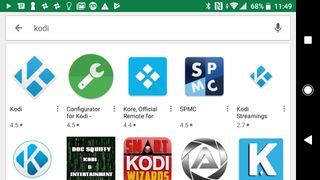
Herhangi bir nedenle bulamazsanız, doğrudan tarayıcınızdan da yükleyebilirsiniz.
Google Chrome tarayıcısında https://kodi.tv/download adresine gidin , aşağı kaydırın ve Android simgesine dokunun. Google Play ve doğrudan indirme bağlantılarının bulunduğu bir pop-up göreceksiniz. Yeni bir telefonunuz varsa, 'ARMV8A (64BIT)' olanı istersiniz, ancak hangi sürümün telefonunuzla uyumlu olduğunu kontrol edin.
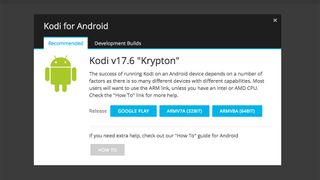
Bu bağlantı, .apk yükleyici dosyasını doğrudan indirir. Ancak yüklemek için Chrome'un bilinmeyen uygulamaları yüklemesine izin vermelisiniz.
Android 8.0 telefonda bunu Ayarlar > Uygulamalar ve Bildirimler > Özel Uygulama Erişimi > Bilinmeyen Uygulamaları Yükle bölümünde yaparsınız. Chrome'u seçin ve ardından 'Bu kaynaktan izin ver' kaydırıcısının üzerine hafifçe vurun ve gelecekte kendinizi güvende tutmak için 'yalnızca bu yükleme' seçeneğini etiketlemenizi öneririz.
Kodi'yi Android TV'ye Yükleme
Şubat 2018'den itibaren Kodi, yalnızca platformunuzdaki Google Play uygulamasına giderek bulunan Google Play'in Android TV sürümünde de mevcuttur.
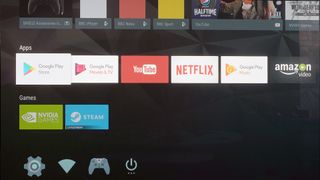
Kodi'yi aramak için büyük olasılıkla sanal klavyeyi kullanmanız gerekecek, çünkü ses kontrolü deneyimlerimize göre 'Kodi'yi bir kelime olarak tanımıyor.

Hızlı bir internet bağlantınız varsa, uygulamayı yüklemek yalnızca birkaç saniye sürer.
Kodi'yi Google Play'de bulamıyor musunuz? Android TV'ye manuel olarak da yükleyebilirsiniz, ancak işletim sistemi için Chrome tarayıcı olmadığından bu, telefonlar için Android'den birkaç adım daha fazla sürer.
Öncelikle Google Play'den Puffin TV ve File Commander'ı yükleyin.
TV dostu bir web tarayıcısı olan Puffin TV'yi yükleyin, ardından popüler siteler bölümünden Google'ı seçin. Görünen Google arama çubuğuna Kodi yazın ve Kodi sitesinin sonuçlarının altında görünmesi gereken İndirme kısayoluna gidin.
Bu, Kodi'nin resmi indirme sayfasıdır. Android simgesini bulmak için aşağı kaydırın, ardından ARMV8A (64BIT) girişini seçin. Yükleyici dosyası, Android TV cihazınızın indirilenler klasörüne indirilecektir.
Dosyaya erişmek için, Android sistemindeki klasörlere erişmenizi sağlayan File Commander'ı çalıştırmanız gerekir. İndirilenler'i seçin ve indirdiğimiz dosyayı Kodi .apk yükleyicisi Puffin TV'de görmelisiniz.
Bunu seçin. Bir hata mesajı görürseniz, dosyanın indirilmesi tamamlanmamış olabilir. Artık, yalnızca bir sanal anahtar hareketi gerektiren bilinmeyen kaynaklardan yüklemeleri etkinleştirmeniz istenecektir.